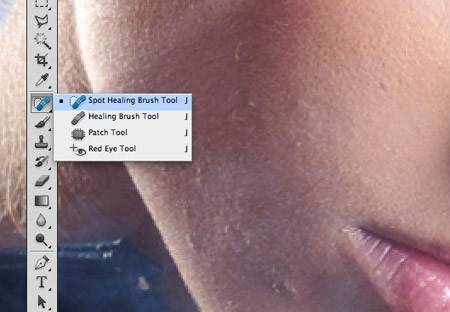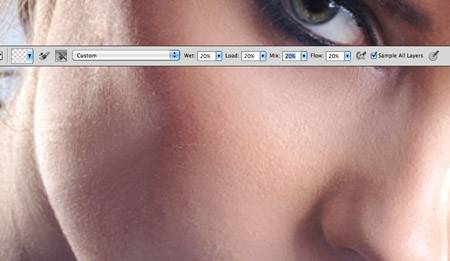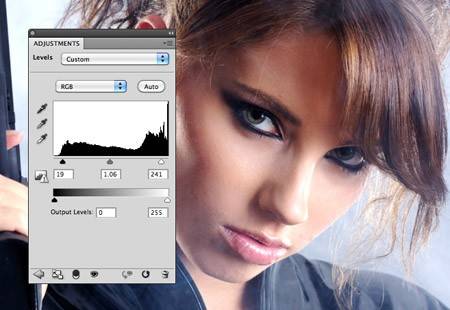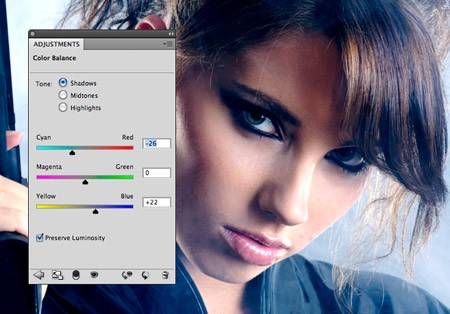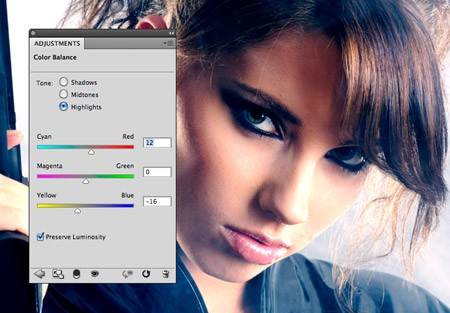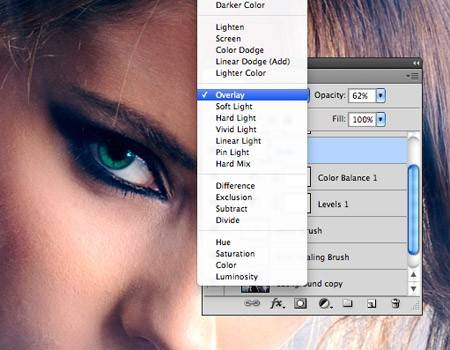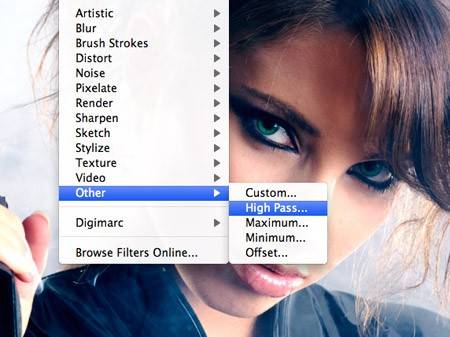Стильный фотоэффект в стиле “кино”
Все любят фотографии с разнообразными эффектами, особенно если они качественно выглядят и преображают фото, но при этом просты в исполнении. Сегодня мы создадим фото с «киношным» эффектом путем добавления контрастности и синих тонов.
За основу мы возьмем фотографию из фотостока, она очень стильная и подойдет для нашего урока, но данный способ обработки подойдет для любого изображения.
У всех из нас есть неровности и изъяны на коже лица, но одно из замечательнейших качеств Фотошопа – возможность скрыть эти недостатки за считанные секунды. Инструментом Точечная восстанавливающая кисть убираем все черные точки с кожи. Установите галочку в опции Образец со всех слоев и работайте на новом слое без потерь информации и качества.
Основное действие при ретушировании фотографии – это разглаживание неровностей кожи и удаление всевозможных недостатков. Журналы часто заходят в этом вопросе слишком далеко, поэтому модели иногда выглядят даже несколько жутковато, но легкая корректировка всегда работает во благо. Используйте инструмент Микс-кисть с опцией Чистить кисть после каждого штриха и остальными настройками сниженными до 20%. Обработайте области шеи, щек, носа и лба, чтобы разгладить кожу, но не переусердствуйте. Сделайте так, чтобы не начали исчезать поры, иначе это будет выглядеть неестественно.
Девушка на исходной фотографии выглядит уже красиво, но легкое ретуширование помогло, и теперь фото выглядит как постер фильма.
Когда подготовительная обработка выполнена, можем переходить к корректированию тонов и цветовой гаммы изображения. Начнем с того, что добавим Корректирующий слой Уровни и подвигайте черный и белый слайдеры, чтобы добавить нашему изображению контраста.
Теперь добавьте корректирующий слой Цветовой баланс. Тон смените на Тени и сдвиньте слайдеры в сторону Голубой и Синего. Это придаст нашей фотографии глубины и эмоциональности, в то время как использование Красного и Желтого создало бы эффект винтажности и летнего настроения.
Смените Тон на Света и на этот раз сдвиньте слайдеры в сторону Красного и Желтого. Контраст между теплыми и холодными тонами теней и света задает определенный перекрестный стиль и значительно улучшает изображение.
Корректирующие слои Уровни и Цветовой баланс можно смешать, экспериментируя с прозрачностью слоев. Я выставлю прозрачность слоя Уровней на 50%, а Цветового баланса на 70%.
Наша фотография уже приобрела «киношный» эффект, но есть еще пара приемов для того, чтобы его усилить. Нарисуем на радужной оболочке глаз светло-зеленые или светло-голубые кружки.
Сменим режим смешивания на Перекрытие и понизим прозрачность до тех пор, пока глаза не станут выглядеть естественно.
Меню Редактирование – Скопировать совмещенные данные и вставить дубликат на новый слой, затем добавьте фильтр Цветовой сдвиг. Введите значение 1 пиксель, чтобы детали были едва видны сквозь серый фон.
Режим наложения для слоя с фильтром поменяйте на Линейный свет. Этот эффект хорошо скажется на волосах и глазах, но сделает слишком заметными поры на коже лица.
На слой с фильтром добавьте маску и закрасьте лицо с помощью мягкой кисти, чтобы удалить эффект линейного света там, где он не нужен. Глаза, губы и волосы оставьте как есть.
По сравнению с исходным вариантом, обработанная фотография смотрится гораздо лучше. Усиление контраста и перекрестный эффект теней и света помогли добавить эмоциональности и создали «киношный» эффект.
Ссылка на оригинал урока.